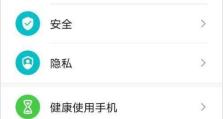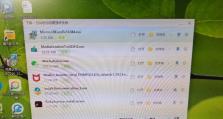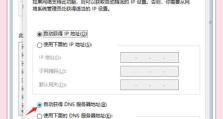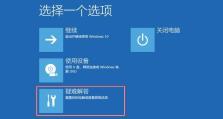小白也能轻松制作U盘启动盘(一步步教你制作U盘启动盘,让电脑维修变得简单易行)
在电脑维修中,常常会遇到无法进入系统的情况,这时候制作一个U盘启动盘就显得非常重要了。但是对于小白来说,制作U盘启动盘可能会感到困惑。不要担心!本文将为您一步步介绍如何以小白的方式制作U盘启动盘,让您轻松应对各种电脑故障。

一:准备工作
在制作U盘启动盘之前,我们需要准备一台可用的电脑,并确保该电脑上已经安装了操作系统,同时还需要一根空白的U盘和一个可用的镜像文件。这些都是制作U盘启动盘的必备条件。
二:选择合适的制作工具
目前市面上有很多制作U盘启动盘的工具,如Rufus、Win32DiskImager等。根据自己的需求和操作习惯选择合适的工具非常重要。下面我们以Rufus为例,介绍具体的操作步骤。
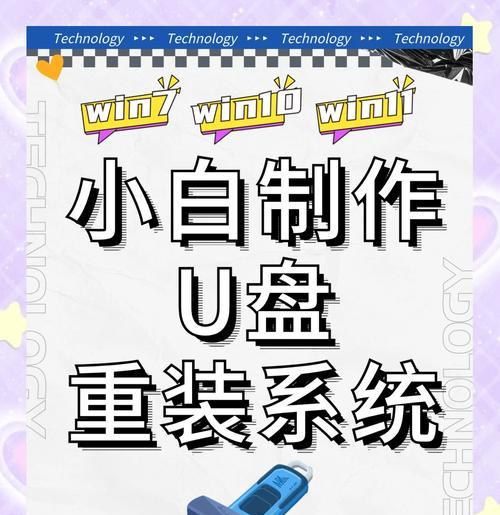
三:下载并安装Rufus
在浏览器中搜索Rufus,进入官方网站下载最新版本的Rufus软件。下载完成后,双击安装程序并按照提示完成安装过程。
四:插入U盘并打开Rufus
将准备好的空白U盘插入电脑的USB接口中,并双击桌面上的Rufus图标打开软件。
五:选择U盘和镜像文件
在Rufus界面的设备选项中,选择正确的U盘,确保不要选错,否则可能会导致数据丢失。在启动选项中选择“从映像文件创建启动盘”,并点击右侧的选择按钮选择已经下载好的镜像文件。
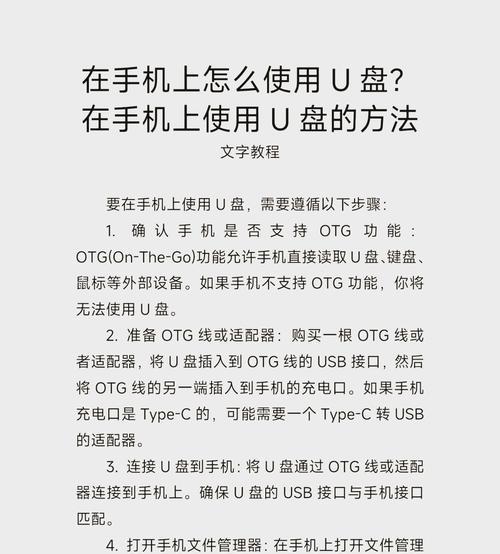
六:设置分区方案和文件系统
根据个人需求,可以选择MBR(适用于BIOS引导)或GPT(适用于UEFI引导)分区方案,同时还需要选择合适的文件系统。对于大部分用户来说,推荐选择默认的选项即可。
七:开始制作启动盘
一切准备就绪后,点击“开始”按钮开始制作U盘启动盘。这个过程可能需要一些时间,请耐心等待。
八:安全地移除U盘
在制作完成后,务必按照正确的步骤将U盘从电脑上安全地移除。在Windows系统中,可以点击任务栏右下角的“安全删除硬件”图标,选择正确的设备并进行安全移除。
九:使用U盘启动电脑
现在,您可以将制作好的U盘启动盘插入需要维修的电脑的USB接口中,然后重启电脑。在开机过程中按下相应的按键(通常是F12、F10或ESC键)进入启动菜单,并选择U盘作为启动设备。
十:选择维修选项
根据U盘启动盘提供的维修工具和选项,选择适合您问题的选项。可以进行系统修复、病毒扫描、数据恢复等操作,根据需要选择相应的选项进行操作。
十一:遇到问题怎么办?
在使用U盘启动盘过程中,如果遇到问题,可以参考相关的教程或寻求专业人士的帮助。在问题解决后,可以对自己制作U盘启动盘的过程进行和反思,提高自己的操作水平。
十二:注意事项
在制作和使用U盘启动盘时,一定要注意数据的备份,以免造成不可挽回的数据丢失。此外,选择可信赖的镜像文件和制作工具也是非常重要的。
十三:制作U盘启动盘的其他方法
除了使用Rufus,还有其他一些制作U盘启动盘的方法,如使用Windows自带的工具或第三方工具。可以根据个人喜好和实际情况选择适合自己的方法。
十四:U盘启动盘的其他用途
除了用于电脑维修,U盘启动盘还可以用于安装操作系统、创建多系统启动等。学会制作U盘启动盘将为您带来更多便利和可能。
十五:
通过本文的介绍,相信小白也能轻松制作U盘启动盘了。制作U盘启动盘可以让我们在电脑维修和其他操作中更加得心应手。希望本文能给您带来帮助,祝您在使用U盘启动盘时取得顺利的效果!